Cum să faci o captură de ecran pe Mac: Ghid complet
Învață cum să faci capturi de ecran pe un Mac cu ghidul nostru pas cu pas. Descoperă cele mai bune comenzi rapide, sfaturi și instrumente pentru a captura ecranul.
Dacă ați folosit vreodată un sistem Linux, este posibil să fiți familiarizat cu comanda Apt-get. Este folosit pentru a instala aplicații sau pachete. macOS și Linux au unele asemănări și un număr foarte mic de pachete Linux pot fi instalate pe macOS. Versiunile mai vechi de macOS sunt mult mai probabil să poată rula o aplicație Linux.
Comanda Apt-get nu a fost găsită?
Mesajul Comanda Apt-get nu a fost găsită apare atunci când utilizatorii încearcă să instaleze o aplicație Linux cu comanda. Nu este nimic în neregulă cu comanda Apt-get, dar nu va funcționa pe macOS. macOS nu are acest manager de pachete special, motiv pentru care nu va funcționa.
Cum să remediați apt-get pe Mac
Asta nu înseamnă că nu poți instala un pachet Linux pe macOS. Trebuie doar să folosești un alt instrument.
Homebrew
Dacă ești familiarizat cu Linux, ești familiarizat și cu Homebrew. Este disponibil pentru macOS și poate fi folosit pentru a instala pachete.
xcode-select --install ./usr/bin/ruby -e „$(curl -fsSL https://raw.githubusercontent.com/Homebrew/install/master/install)”
brew -v .brew install Name_of_package
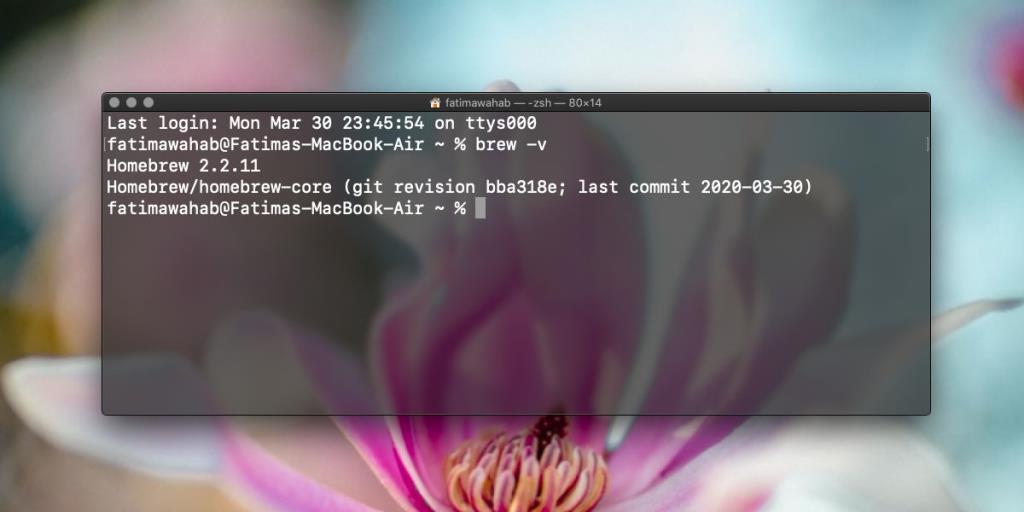
Notă : Puteți instala Homebrew pe subsistemul Windows 10 pentru Linux.
Macports
Macports este un alt manager de pachete pentru macOS. Funcționează la fel de bine ca Homebrew, dar în general, ar trebui să alegeți doar unul dintre cele două.
xcode-select --install .port install Name_of_package
Concluzie
Apt-get nu va funcționa în afara Linux. În cele din urmă, va trebui să utilizați un alt manager de pachete. macOS este construit pe BSD, iar BSD este similar cu Linux. Este destul de dificilă în ceea ce privește tehnologia, motiv pentru care nu există nicio modalitate de a utiliza comanda Apt-get pe macOS. Homebrew și Macport-urile sunt la fel de capabile să instaleze pachete ca și Apt-get. Dacă nu puteți instala un pachet cu Homebrew sau Macports sau nu funcționează după ce a fost instalat, este probabil un defect al pachetului în sine sau al altor dependențe care trebuie rezolvate. Nici Homebrew, nici Macports nu pot face ca un pachet deteriorat să funcționeze pe macOS.
Învață cum să faci capturi de ecran pe un Mac cu ghidul nostru pas cu pas. Descoperă cele mai bune comenzi rapide, sfaturi și instrumente pentru a captura ecranul.
Playerele muzicale, cele bune, au egalizatoare încorporate. În mod normal, egalizatorul este o setare universală. Puteți selecta orice tip de sunet pentru a...
Obțineți mai mult de la fișierele dvs. PDF cu ReadCube. Accesați reviste universitare, căutați în baze de date academice și îmbunătățiți-vă cercetarea.
Ieri am scris un ghid despre crearea unei conexiuni desktop la distanță în Windows 7. Este o modalitate excelentă de a controla computerul dacă sunteți plecat, dar ce se întâmplă dacă...
Află cum să forțezi închiderea pe Mac în câteva secunde. Urmează ghidul nostru rapid pentru a închide aplicațiile care nu răspund și pentru a face Mac-ul tău să funcționeze din nou fără probleme.
Cum să deblochezi Mac-ul cu senzorul de amprentă Android
Imaginează-ți cât de ușor ar fi să sincronizezi două foldere fără a fi nevoie să sortezi manual fișierele din ele.
Cum să accesezi App Store în iTunes și să instalezi aplicații
Probabil te-ai bucurat de puternicul iTunes pentru redarea muzicii pe Mac, dar, așa cum stă în natura umană, uneori te plictisești de aceeași interfață iTunes.
Toate dispozitivele Nokia compatibile cu iSync se pot conecta la Mac prin Bluetooth. Cu toate acestea, anumite modele de dispozitive Nokia pot fi sincronizate și printr-un






